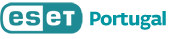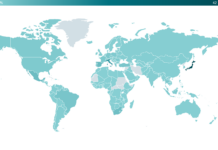Nas nossas viagens diárias de casa para o trabalho e para outros locais públicos, os nossos dispositivos pessoais correm o risco de serem roubados, ou podemos simplesmente perde-los. Se isto acontecer, o sistema Anti-Roubo da ESET permite monitorizar a utilização desses dispositivos e localizá-nos num mapa, ajudando à sua recuperação e protegendo os dados que lá se encontram armazenados. Como funciona?
Assim que é instalado no seu computador, o ESET Smart Security 6 integra-se com a interface web do ESET Anti-Roubo. Dessa conta poderá gerir o estado do seu dispositivo ou activar a monitorização caso o perca ou seja roubado. Caso isto aconteça, o ESET Smart Security começa de imediato a enviar informações do seu dispositivo para si, nomeadamente capturas de ecrã, imagens tiradas com a webcam e coordenadas GPS.
Activar a sua conta my.eset.com
Depois de instalar e activar com sucesso o ESET Smart Security 6.x, clique em Habilitar Antifurto para activar as funcionalidades Anti-Roubo no seu computador.

Agora na nova imagem que surgir deverá dar um clique em Criar Nova Conta, caso ainda não esteja registado no sistema anti-roubo ESET.

Escolha um nome para identificar o seu dispositivo na Interface Anti-Roubo ESET. Clique em Avançar.

Na nova janela que surgir carregue no botão Criar nova conta on-line. O seu browser irá abrir e aí terá a possibilidade de criar uma nova conta.

Na nova janela que surgir deverá preencher os seus dados. Quando terminar deverá submetê-los. Entretanto deverá receber um e-mail com um link no seu correio electrónico solicitando-lhe que active a sua conta. Deverá dar um clique nesse link.

É provável que da primeira vez que acede à Interface lhe apareça um separador denominado diagnóstico e onde será alertado para um problema com uma conta fantasma. Na realidade não é um problema, mas sim um aviso de que deverá activar a conta fantasma e para isso terá apenas de dar um clique em Resolver Problema. A conta fantasma é uma conta na qual o sistema entra quando o seu computador é roubado e que contém o mínimo de dados, para que nenhum utilizador mal intencionado tenha acesso às suas informações confidenciais.

Na nova janela que surgir deve indicar qual o nome que estará associado à conta fantasma. Deverá ser um nome fictício, como por exemplo, Pedro, João, Miguel, etc. Quando tiver introduzido o nome dê um clique em criar conta fantasma. A conta fantasma será criada no seu computador.

Com tudo configurado pode dar um clique no separador Status. Aí tem à disposição duas opções. Marcar o computador como desaparecido ou executar um teste para ver como o sistema funciona. Se pretender confirmar que tudo ficou bem configurado deverá dar um clique em Executar Teste. Ao fazê-lo deverá aguardar enquanto ele decorre e poderá verificar que os resultados do mesmo, vão começar a aparecer. Nomeadamente, vão ser registadas capturas de ecrã, entre muitas outras informações.

Se o seu computador for roubado ou o perder bastará dar um clique em Meu computador está desaparecido para que todas as informações comecem a ser recolhidas. Todas estas actividades podem ser posteriormente consultadas por si no separador Atividades e mais concrectamente nas subsecções Básico, Locais e Endereços IP.